iCloud復元のスタックの問題を修正
「…私のiPhoneは「iCloudバックアップからの復元」と言い続けます。 これまでXNUMX日が経過しましたが、iCloudバックアップがスタックしているようです…」
多くのAppleユーザーは、モバイルデバイスをiCloudとの間でバックアップおよび復元できます。 これは簡単なことであり、いつでもどこでもバックアップを実行できます。 USBケーブルを介してモバイルデバイスをデスクトップコンピュータに接続し、iTunesを起動する手間を省くことができます。 ただし、iCloudバックアップが上記の特派員の説明どおりに動かなくなったという報告があります。
通常の状況でも、iPhoneの容量とデータ接続の速度によっては、iCloudからの定期的な復元はXNUMX〜XNUMX時間で完了する場合がありますが、最大でXNUMX日かかる場合があります。 それよりも時間がかかる場合は、プロセスの中断を検討する必要があります。 デバイスの電源を切るだけではいけません。 そうすると、解決が難しい問題が発生する可能性があります。 スタックしたiCloudバックアップの復元を安全に修正する方法をご案内します。
- パートI.お使いの携帯電話でiCloud復元スタックの問題を修正する方法
- パートII。 データを失うことなくiCloudの復元スタックの問題を修正
- パートIII。 別のツールを試して、iCloudバックアップをiPhoneに選択的に復元します
- パートIV:iCloudの復元で発生する可能性のあるエラーがスタックする
パートI.お使いの携帯電話でiCloud復元スタックの問題を修正する方法
すでに述べたように、iCloudバックアップを作成するのにコンピューターは必要ありません。したがって、この「スタック」問題を解決するのにコンピューターは必要ありません。 必要なのは、安定したWi-Fi接続と、正しいAppleIDとパスワードです。
スタックしたiCloudリカバリを停止する手順
1.携帯電話で、「設定」に移動し、「iCloud」をタップします。
2.次に、「バックアップ」に移動します。
 –>
–> 
3.[iPhoneの復元を停止する]をタップします。
4.次に、リカバリプロセスを停止することを確認するように求められます。 「停止」をタップします。
 –>
–> 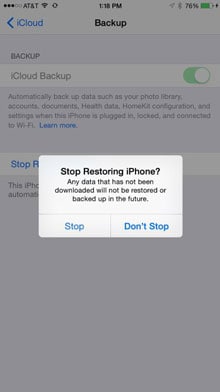
これらの手順を実行することは、iCloudの復元がスタックする問題を修正することを意味するはずです。 iPhoneを工場出荷時の状態にリセットする その後 iCloudから復元する プロセスを最初からやり直して、それが機能することを期待します。 ただし、この解決策が機能しない場合は、XNUMX番目の解決策を試してみましょう。 さて、あなたはまた、で代替ツールを試すことができます パート3 問題なくiCloudバックアップからiPhoneを復元します。
パートII。 データを失うことなくiCloudの復元スタックの問題を修正
上記がうまくいかなかった場合は、私たちが開発していることをあなたと共有できることを嬉しく思います DrFoneTool –システム修復 長年。 それはあなたのiPhoneのための素晴らしい仲間です。 iOSのさまざまな問題を簡単に修正し、iPhoneを適切に実行し続けるのに役立ちます。 iCloudの復元でスタックするなどのエラーは、修正にXNUMX分もかからない場合があります。 ただし、以下をご覧ください。DrFoneToolがいくつかの異なる問題に役立つことがわかります。
DrFoneToolでスタックしたiCloud復元を修正する方法:
1ステップ。 「システム修復」オプションを選択します
無料でダウンロードし、インストールして、コンピューターにDrFoneToolを実行します。 [システム修復]を選択します。

明確で簡単な選択。
次に、iPhoneをUSBケーブルでコンピューターに接続すると、DrFoneToolによって検出され、[開始]をクリックする必要があります。

「開始」をクリックして修復プロセスを開始します。
2ステップ。 ファームウェアをダウンロードする
デバイスとその詳細は、DrFoneToolによって自動的に識別されます。 「ダウンロード」をクリックするだけで、必要な正しいiOSがAppleのサーバーから取得されます。

3ステップ。 iCloudバックアップの復元の問題を修正する
ファームウェアをダウンロードした後、DrFoneToolツールキットは復元の問題を修正し続けます。 5〜10分後、修正プロセスが終了します。

10分または15分間少し我慢してください。

すぐに前向きなメッセージが表示されます。
非常に迅速かつ簡単に、iPhoneの操作に関連するすべてが最高の動作状態に復元されます。 と! 連絡先、メッセージ、音楽、写真などは完全にそのまま残ります。 XNUMXつ確かなことは、iCloudリカバリでスタックする問題が解決されるということです。
パートIII。 別のツールを試して、iCloudバックアップをiPhoneに選択的に復元します
DrFoneTool –電話バックアップ(iOS) は、iCloudバックアップをiPhoneとiPadに選択的に復元する世界初のツールです。 最も重要なことは、プロセス全体で30分以上かかることはないということです。
iCloudバックアップからデータを復元する手順
ステップ1:まず、「復元」を選択し、ウィンドウの左側のバーから「iCloudバックアップから復元」オプションを選択してから、iCloudアカウントのクレデンシャルを入力してサインインする必要があります。

ステップ2:サインインプロセスが終了した後、DrFoneToolはiCloudバックアップファイルのスキャンを続行します。 数分で、すべてのバックアップファイルタイプがウィンドウに表示されます。 それらのXNUMXつを選択し、[ダウンロード]ボタンをクリックします。

ステップ3:iCloudバックアップデータがダウンロードされ、スキャンされ、ウィンドウに表示されたら、必要なデータを簡単に確認してデバイスに復元できます。

ステップ4:ドロップダウンリストからデバイスを選択し、データタイプを確認して、[続行]をクリックします。

パートIV。 iCloudの復元で発生する可能性のあるエラーがスタックする
たまに、物事がうまくいかないとき、Appleがあなたを苛立たせるためにメッセージの無限の選択を作り上げたように見えるかもしれません。
第1: ‘iCloudバックアップの読み込みに問題がありました。 もう一度試すか、新しいiPhoneとしてセットアップするか、iTunesのバックアップから復元してください。
これは、その意味において他のいくつかよりも明確なメッセージのXNUMXつです。 iPhone、iPad、またはiPodTouchがiCloudバックアップから正常に復元されていません。 これは、iCloudサーバーの問題が原因である可能性があります。 このエラープロンプトが表示された場合は、iCloud.comにアクセスして、iCloudシステムステータスを確認してください。 まれですが、サーバーに問題がある場合は、しばらくの間、XNUMX〜XNUMX時間そのままにして、再試行することをお勧めします。
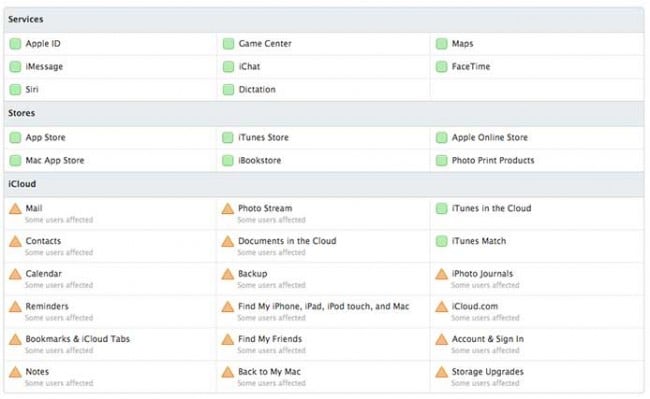
iCloud.comはとても役に立ちます。
第2: 「写真とビデオは復元されません」
Appleは、復元後に写真やビデオが復元されない可能性があることをお知らせします。 これは、iCloud Backup forCameraRollを有効にしていないことが原因である可能性があります。 この場合、あなたの写真やビデオはバックアップされたことがなく、iCloudには復元されるのを待っているものは何もありません。 人々は無料のアカウントで与えられた5GBを超えてiCloudを購入したくないのでこれをします。 iCloudバックアップでカメラロールが有効になっているかどうかを確認するには、次のことを行う必要があります。
- [設定]>[iCloud]>[ストレージとバックアップ]>[ストレージの管理]を開きます

- デバイス名(バックアップされているデバイス)をタップします。 カメラロールのスイッチがオンになっていることを確認します(つまり、すべてが白ではなく、色が付いているときです)。

ただし、有効になっていることが確実な場合は、もう少し待つだけの問題かもしれません。 写真やビデオは、他の多くのデータよりもはるかに大きなファイルであり、インターネット接続のデータ負荷が大きくなります。
iCloudバックアッププロセスからの復元を突然停止しないことが非常に重要であることを忘れないでください。 慌てずに、上記で概説した手順に従ってください。そうすれば、すべてがうまくいくでしょう。
お役に立てれば幸いです。 私たちがあなたに提供した情報、私たちがあなたを案内したステップがあなたにあなたが必要とするものをあなたに与え、そしてあなたの心を休ませることを願っています。 助けることは常に私たちの使命です!
最後の記事



